

Welche drei Tasten drücken Sie, um einen Screenshot auf Ihrem Computer zu erstellen?
Die drei Tasten zum Erstellen eines Screenshots im Win10-System sind „Win+Umschalt+S“.
Wenn der Computer bei WeChat angemeldet ist, können Sie gleichzeitig die Alt-Taste + A-Taste drücken, um einen Screenshot zu machen.

Bei der QQ-Anmeldung können Sie gleichzeitig Strg-Taste + Alt-Taste + A-Taste drücken Machen Sie einen Screenshot.
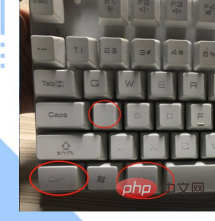
Wenn Sie einen Screenshot machen möchten, während Ihr Computer über keine zusätzliche Screenshot-Software verfügt, drücken Sie einfach die prtsc sysrq-Taste auf dem Tastatur.
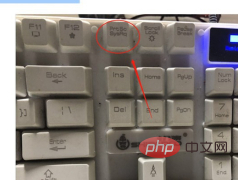
Nachdem der Screenshot fertig ist, können Sie die Bildgröße entsprechend Ihren Anforderungen anpassen und nach der Anpassung speichern.
Weitere Informationen zu diesem Thema finden Sie auf der PHP-Website für Chinesisch! !
Das obige ist der detaillierte Inhalt vonWelche drei Tasten drücken Sie, um einen Screenshot auf Ihrem Computer zu erstellen?. Für weitere Informationen folgen Sie bitte anderen verwandten Artikeln auf der PHP chinesischen Website!
 So machen Sie Screenshots am Computer
So machen Sie Screenshots am Computer
 So kaufen Sie echte Ripple-Münzen
So kaufen Sie echte Ripple-Münzen
 Welche Funktionen gibt es zum Erstellen von Websites?
Welche Funktionen gibt es zum Erstellen von Websites?
 So rufen Sie den Wiederherstellungsmodus auf einem Windows 10-Computer auf
So rufen Sie den Wiederherstellungsmodus auf einem Windows 10-Computer auf
 Was ist der Unterschied zwischen xls und xlsx
Was ist der Unterschied zwischen xls und xlsx
 Bluescreen-Code 0x000009c
Bluescreen-Code 0x000009c
 PS Farbeimer-Tastenkombinationen
PS Farbeimer-Tastenkombinationen
 Welche Taste drücken Sie zur Wiederherstellung, wenn Ihr Computer abstürzt?
Welche Taste drücken Sie zur Wiederherstellung, wenn Ihr Computer abstürzt?
 Einführung in Virtualisierungssoftware
Einführung in Virtualisierungssoftware




